
软件介绍:
Simcenter Flotherm XT 简称 Flotherm XT ,是由德国 Siemens 公司开发的一款专业电子散热仿真软件,隶属 Simcenter 系列产品。它是 Flotherm 的高级版本,专注于电子设备的热管理与散热设计,广泛应用于电子产品、航空航天、汽车电子及通信设备领域。其功能包括三维热仿真、流体动力学分析、热管理优化及与 CAD 软件集成,帮助工程师进行虚拟测试与优化。
当前版本主要功能&新增功能:(以下信息来源于网络,仅供参考)
首次发布日期: 2019 年 6 月
- 增强的 CAD 集成: 支持与主流 CAD 软件(如 NX、Solid Edge)的无缝数据导入。
- 热仿真优化: 改进热传导和对流模型,提供更精确的温度分布预测。
- 流体动力学分析: 支持复杂气流模拟,优化风扇和散热器设计。
- 智能网格划分: 自动生成高质量网格,减少手动调整时间。
- 多物理场耦合: 支持热-电-结构耦合分析,适用于复杂电子系统。
- 并行计算加速: 利用多核处理器显著缩短仿真时间。
安装教程:
温馨提示:
- 请确保系统为 64 位 Windows,并关闭所有杀毒软件以避免误删破解文件。
- 建议在安装前检查磁盘空间,确保有足够的存储容量。
注意事项:
- 安装路径中避免包含中文字符,以免导致安装失败。
- 请严格按照步骤操作,勿跳跃步骤以确保激活成功。
开始安装:
1、下载 Flotherm XT 2019 软件安装包到电脑上,右键选择【解压到 Flotherm XT 2019】:
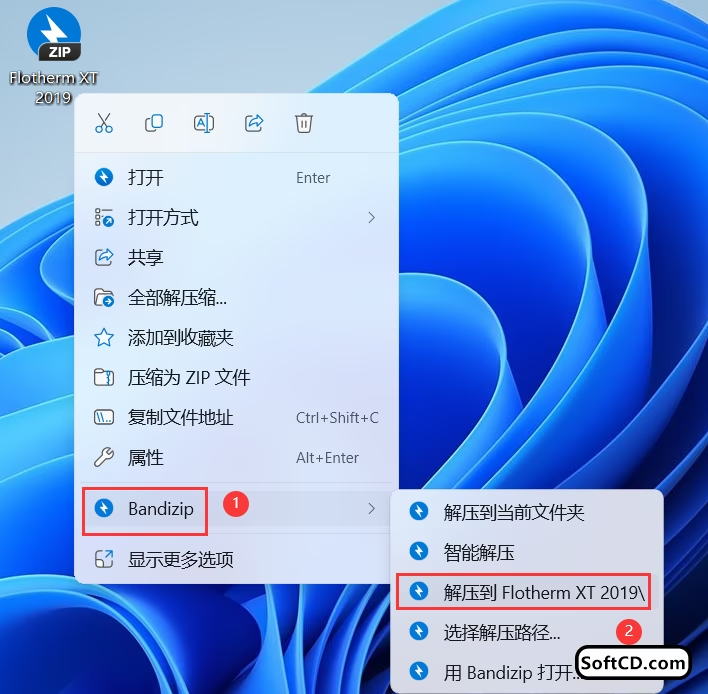
2、右键【打开】解压后的文件夹:
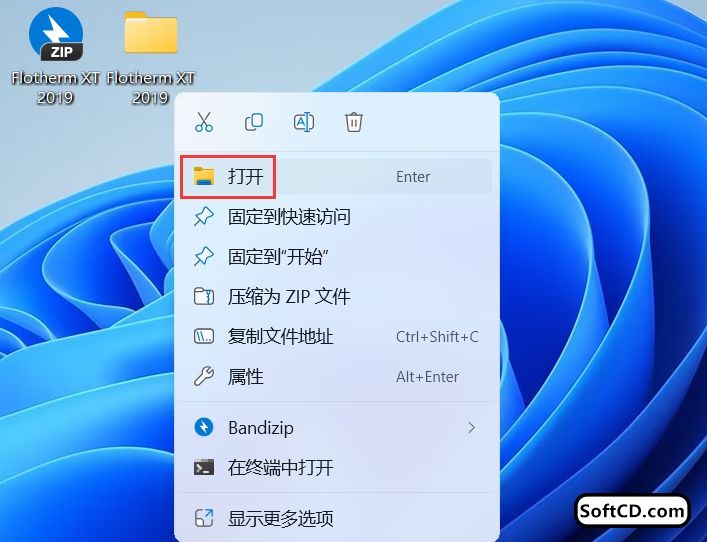
3、找到【Simcenter.Flotherm.XT.2019.1】文件,右键点击【装载】:
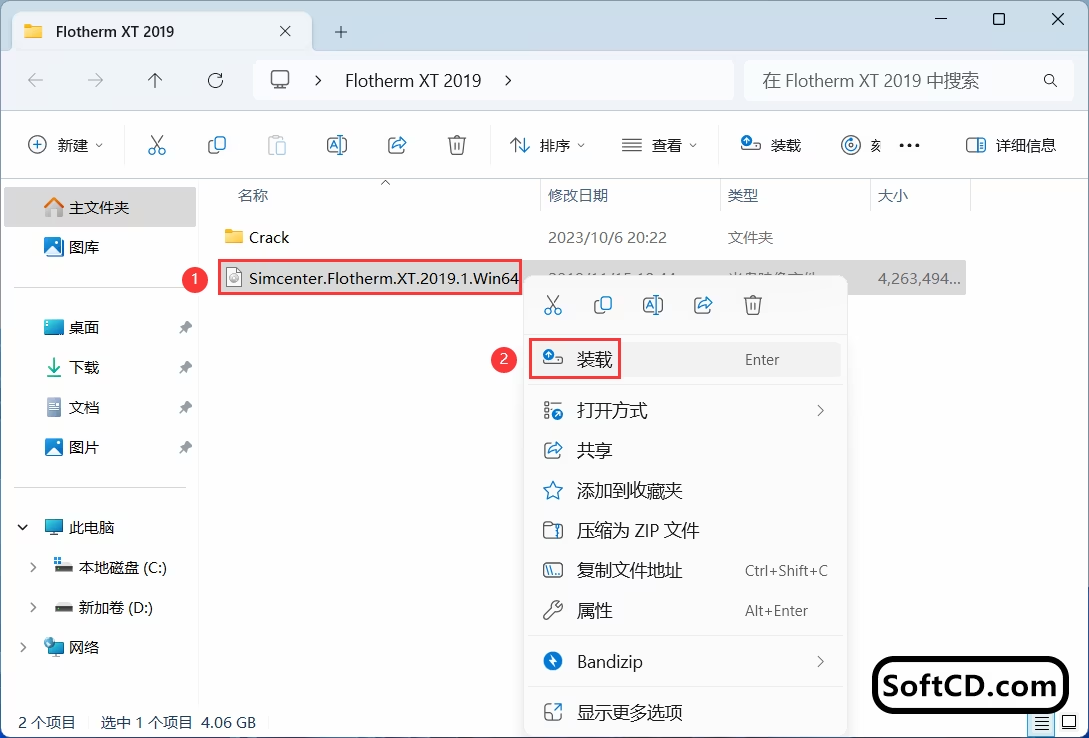
4、找到【setup】应用程序,右键选择【以管理员身份运行】:
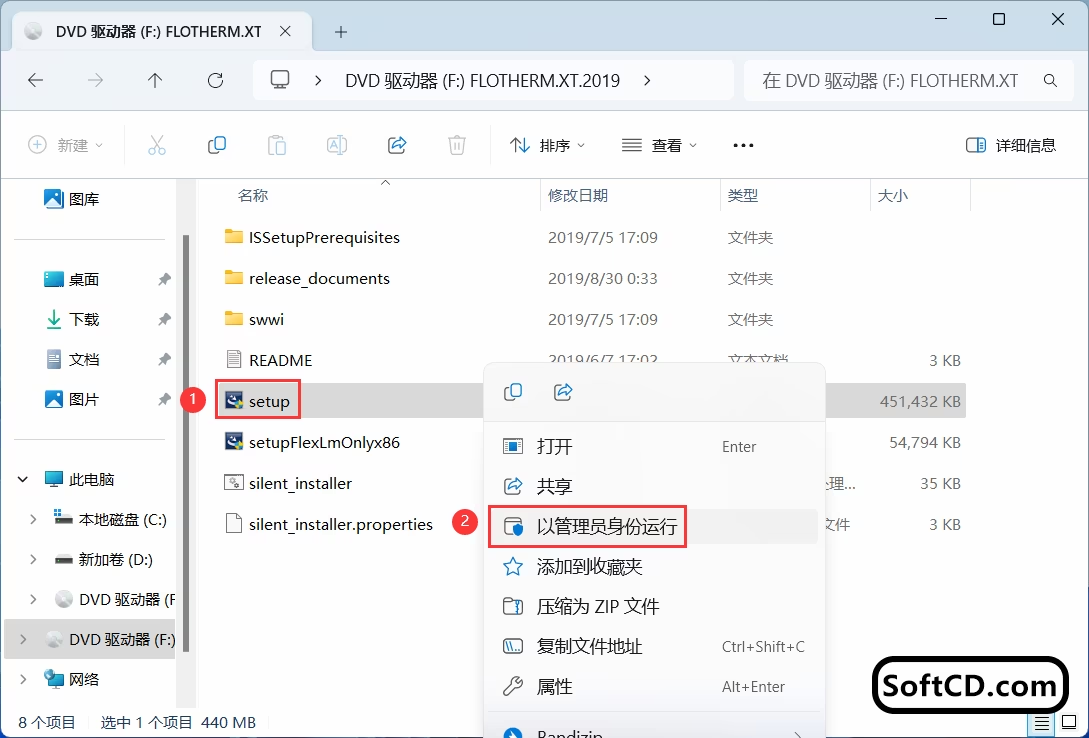
5、点击【Next】:
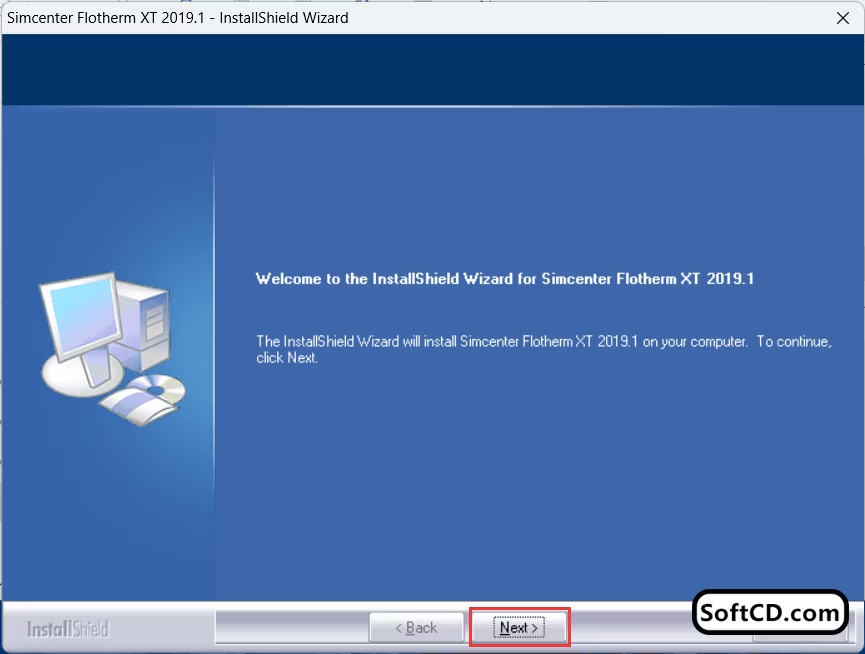
6、点击【Next】:
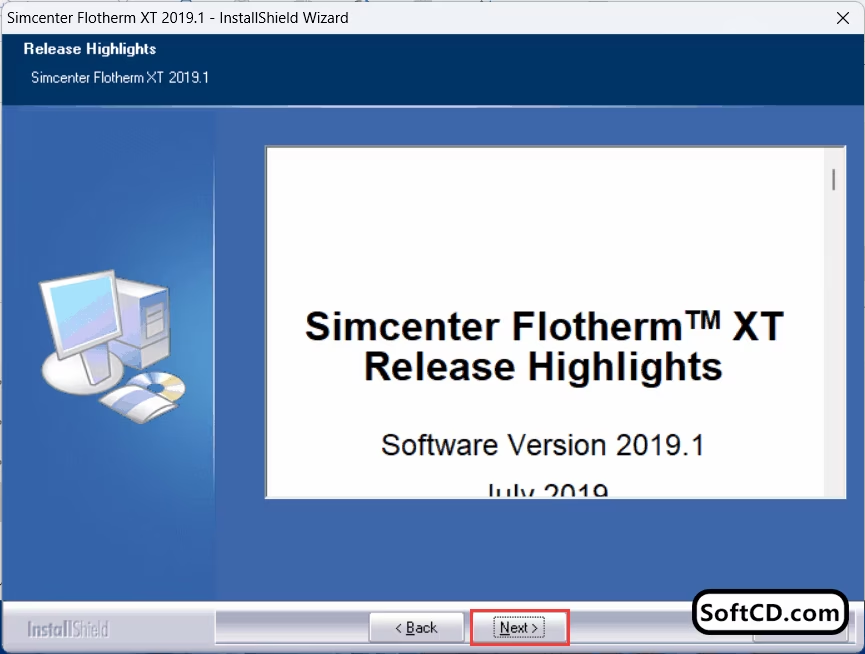
7、点击【Next】:
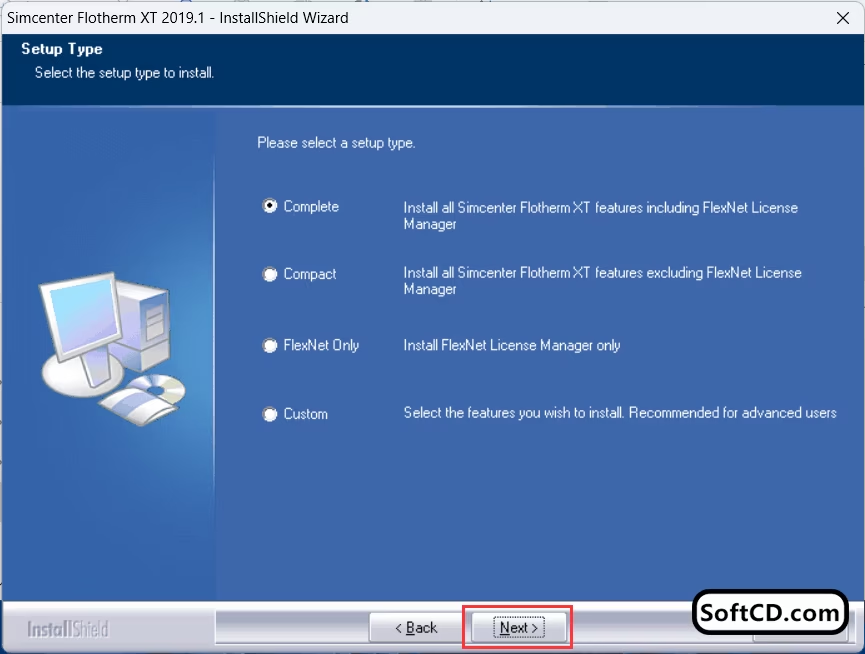
8、点击【Next】:
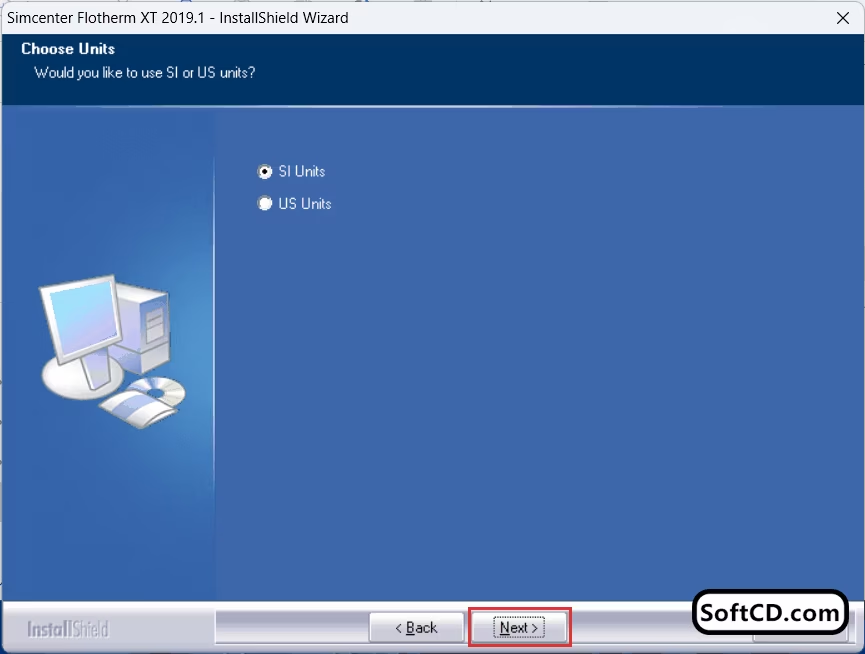
9、软件默认安装在 C:/Program Files,可自定义更改安装位置,这里选择安装在 D:/Program Files,点击【Next】:
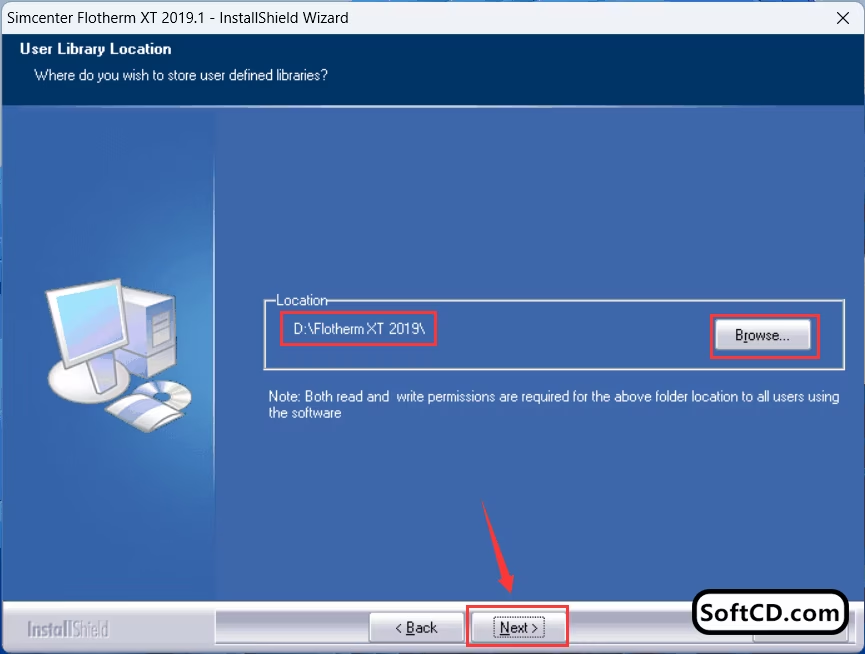
10、勾选【Desktop】,点击【Next】:
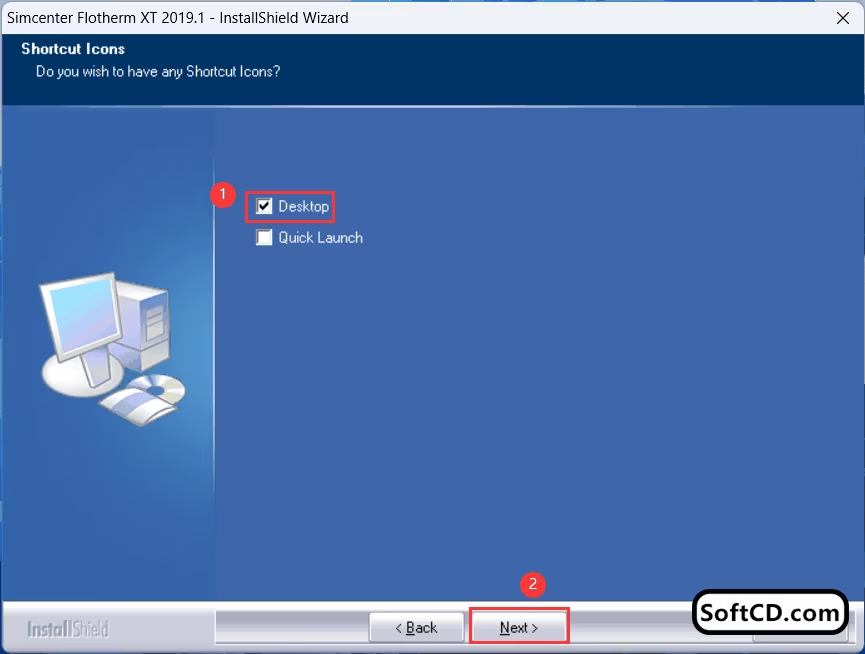
11、点击【Install】:
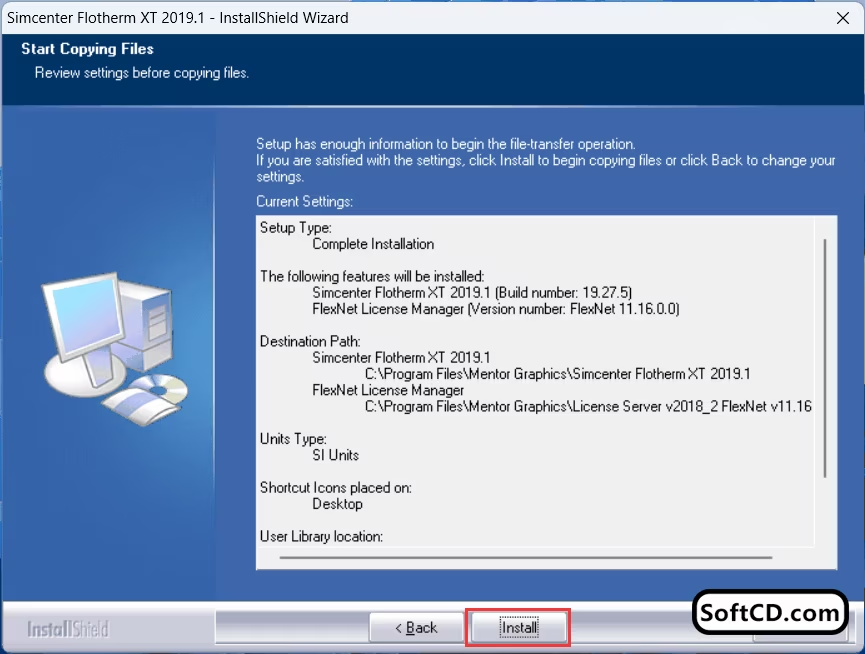
12、软件安装中,请稍等片刻:
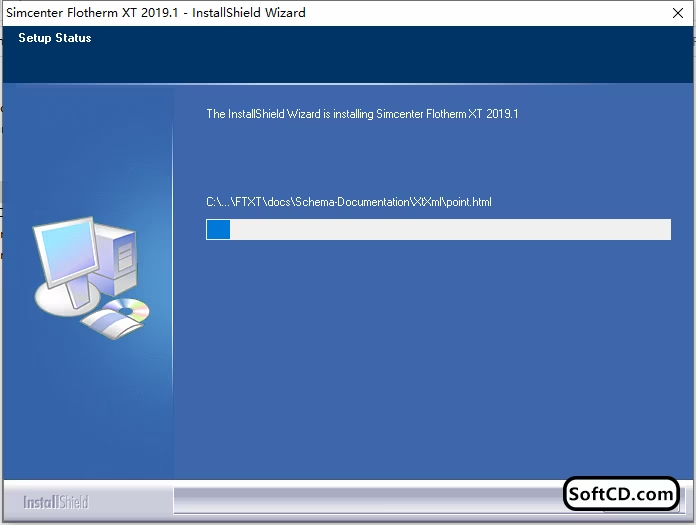
13、勾选【No…】,点击【Finish】:
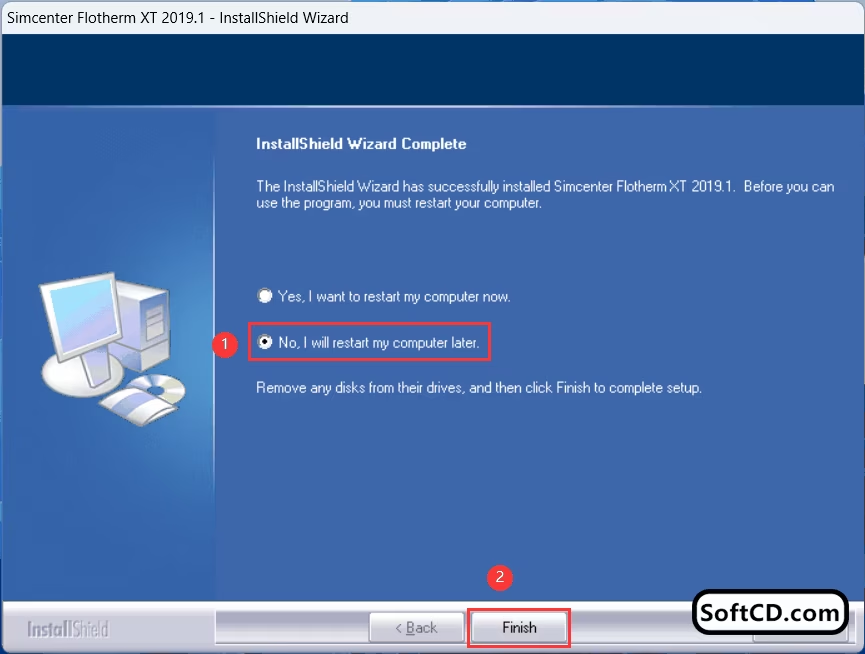
14、回到 Flotherm XT 2019 文件夹,找到【Crack】文件夹,右键【打开】:
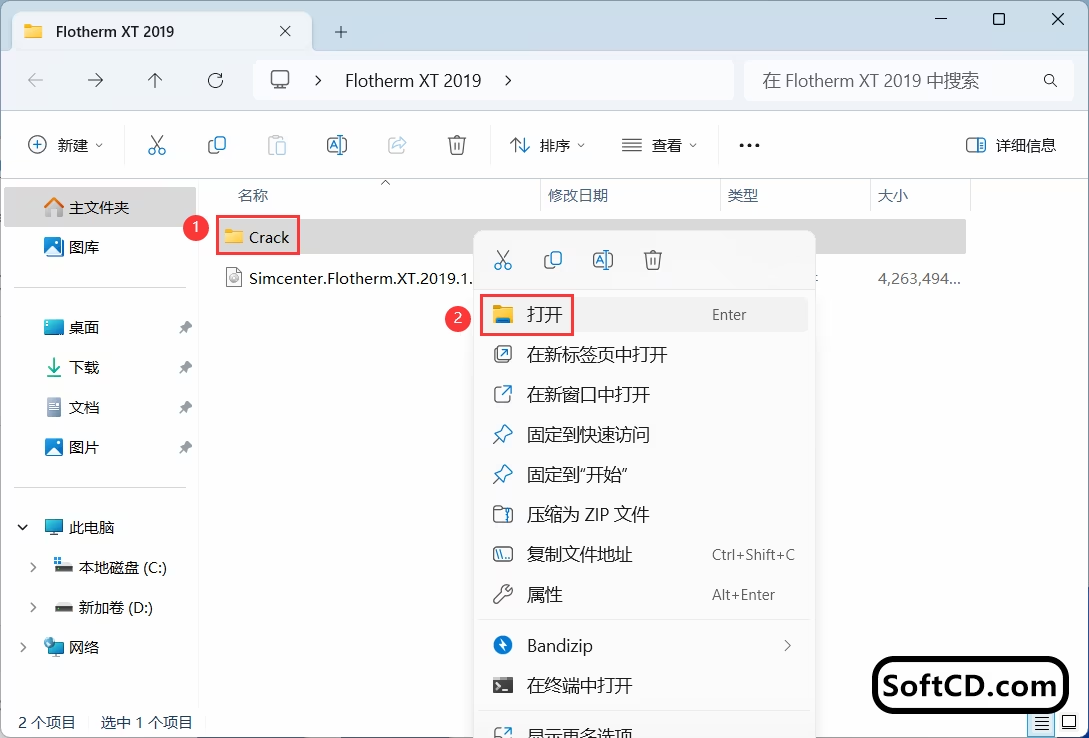
15、找到并选中【MGLS.DLL】和【MGLS64.DLL】文件,右键点击【复制】:
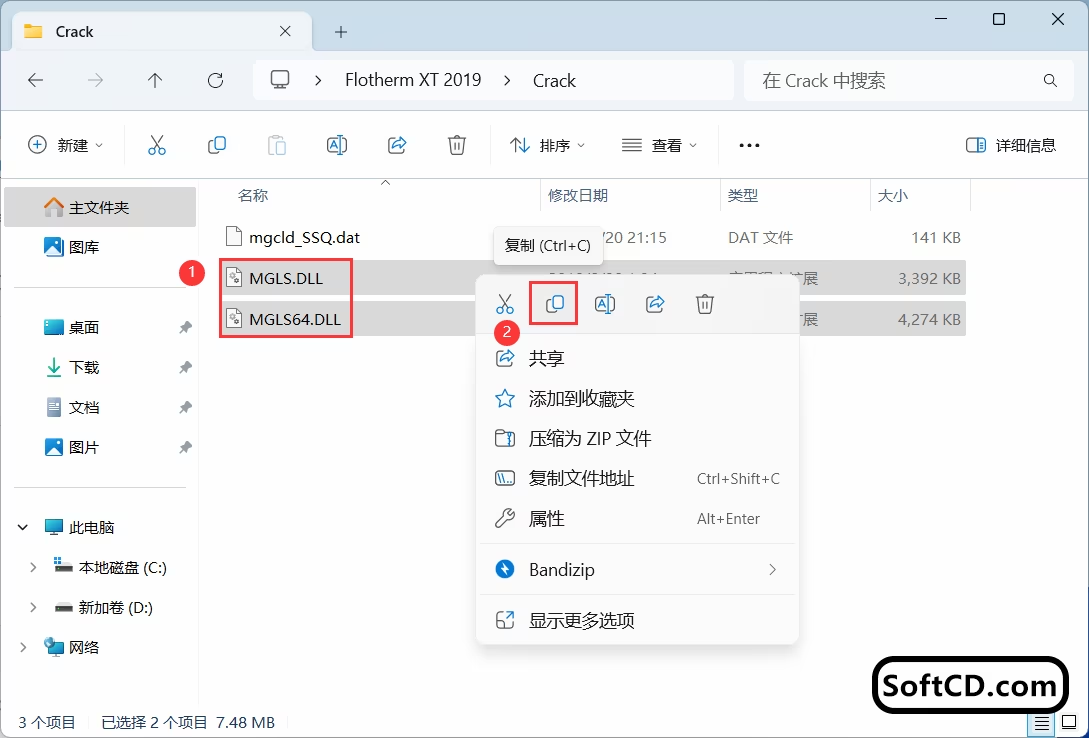
16、右键桌面的【Simcenter Flotherm XT 2019.2】图标,点击【打开文件所在的位置】:
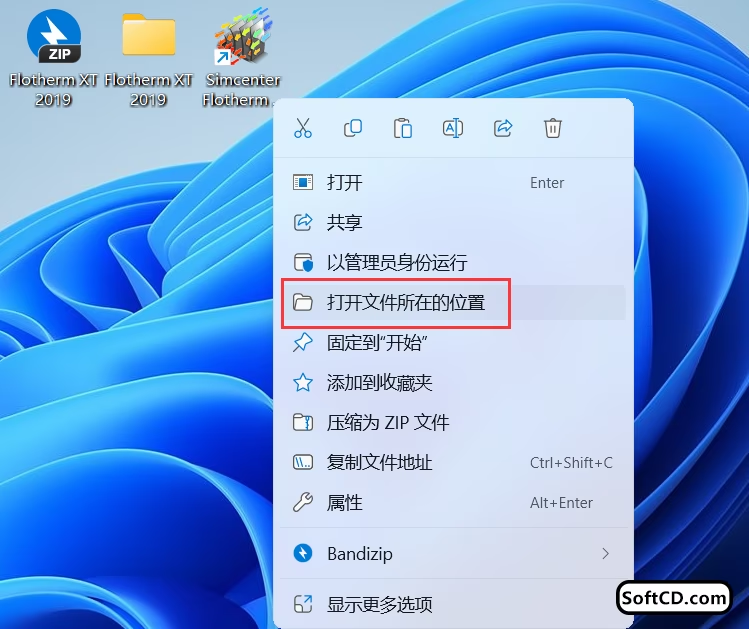
17、找到【MGLS】文件夹,右键【打开】:
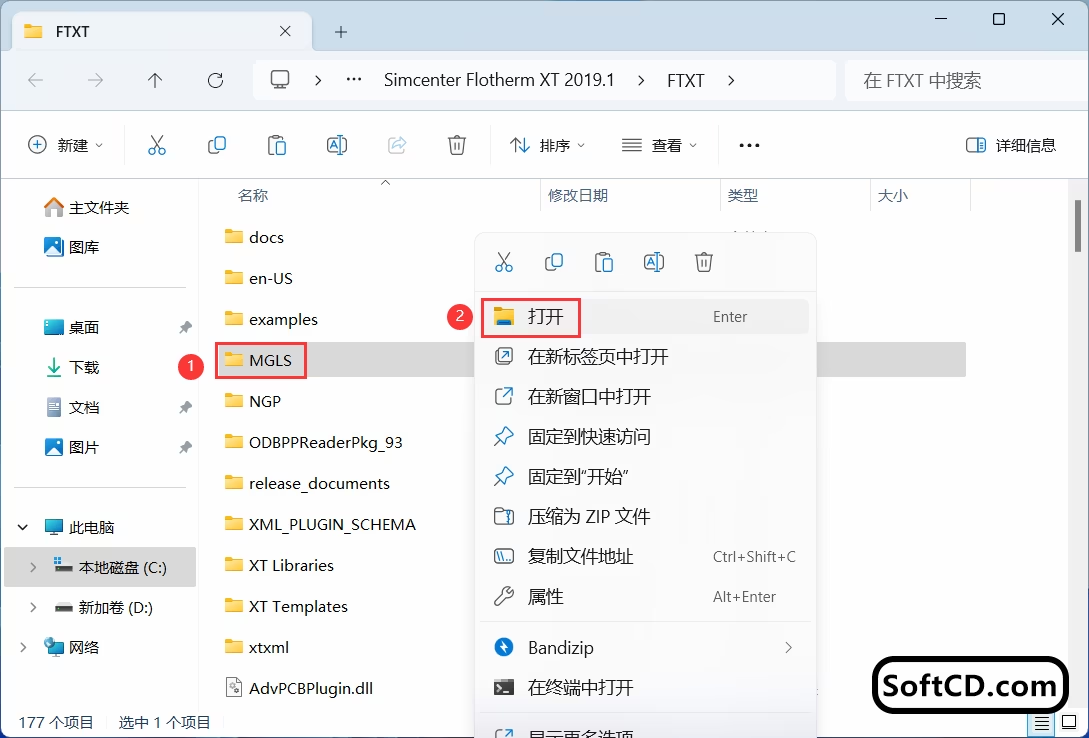
18、找到【lib】文件夹,右键【打开】:
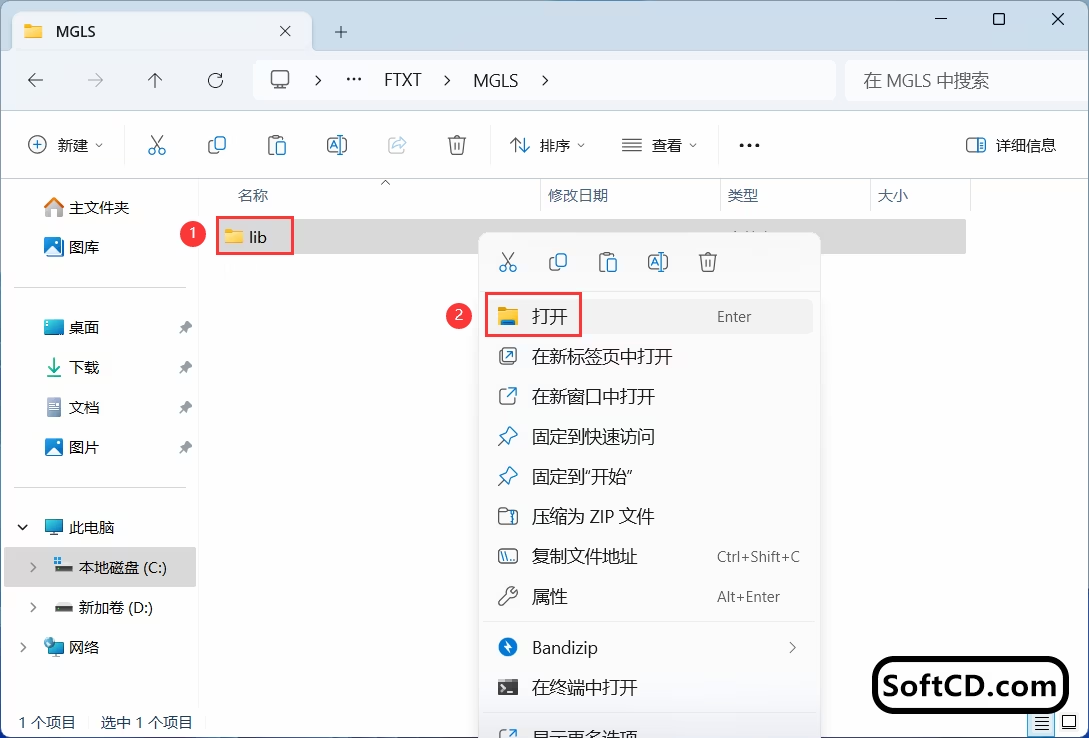
19、右键文件夹空白处,点击【粘贴】:
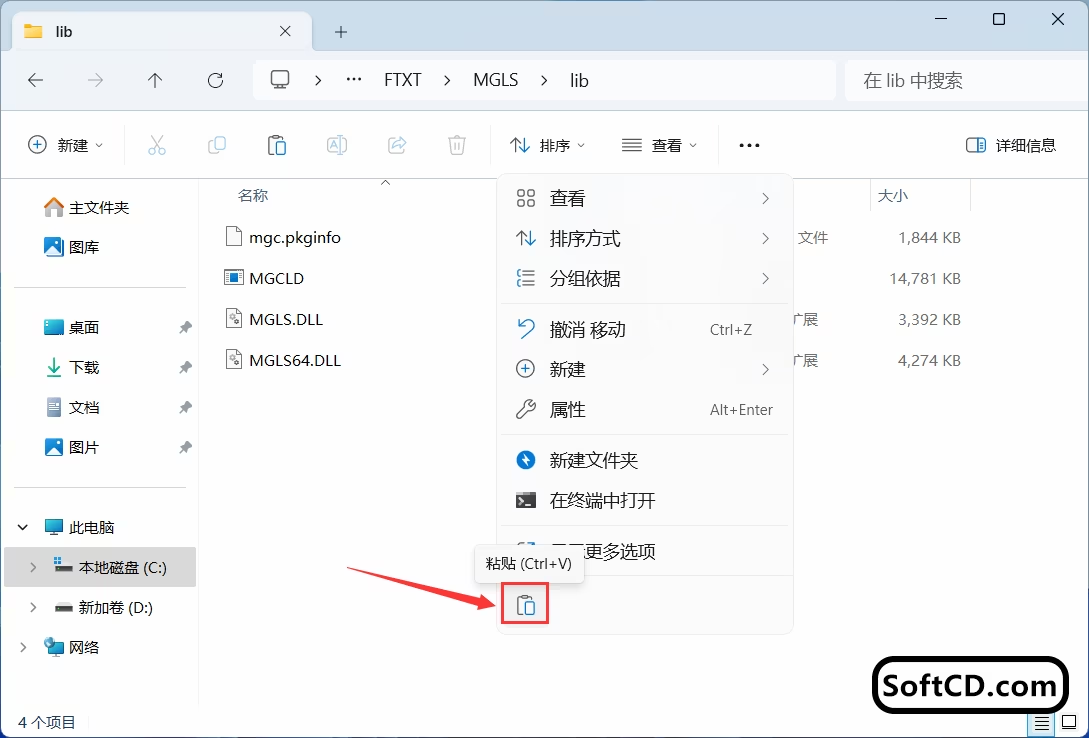
20、点击【替换目标中的文件】:
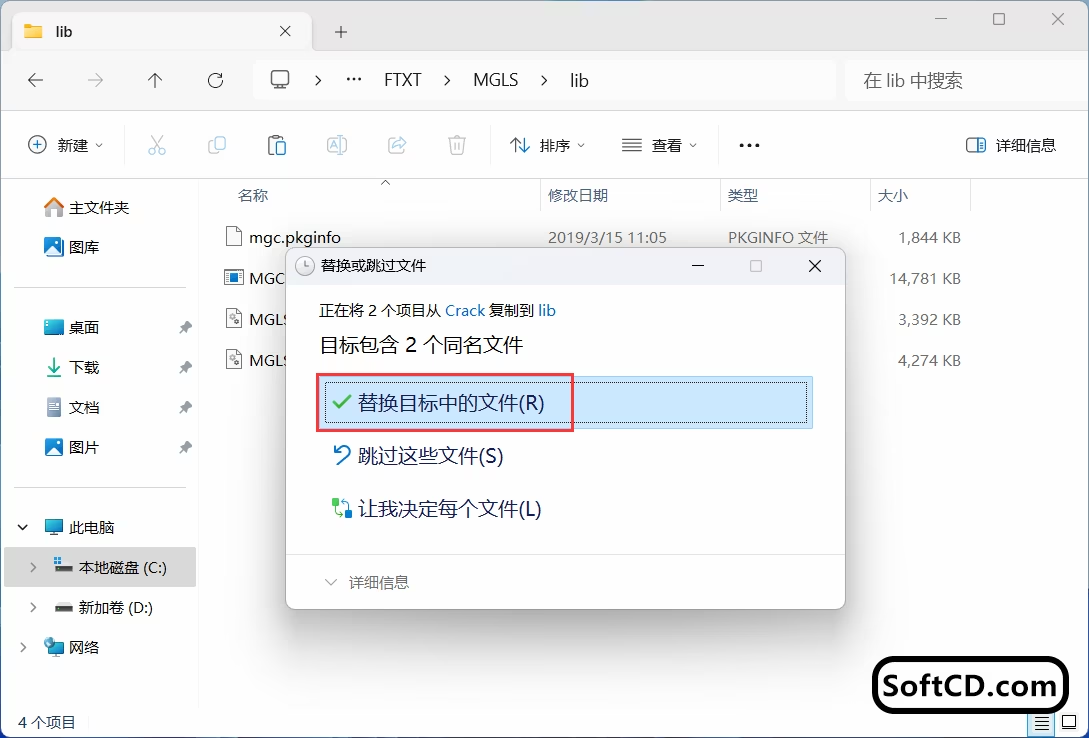
21、勾选【为所有…】,点击【继续】:
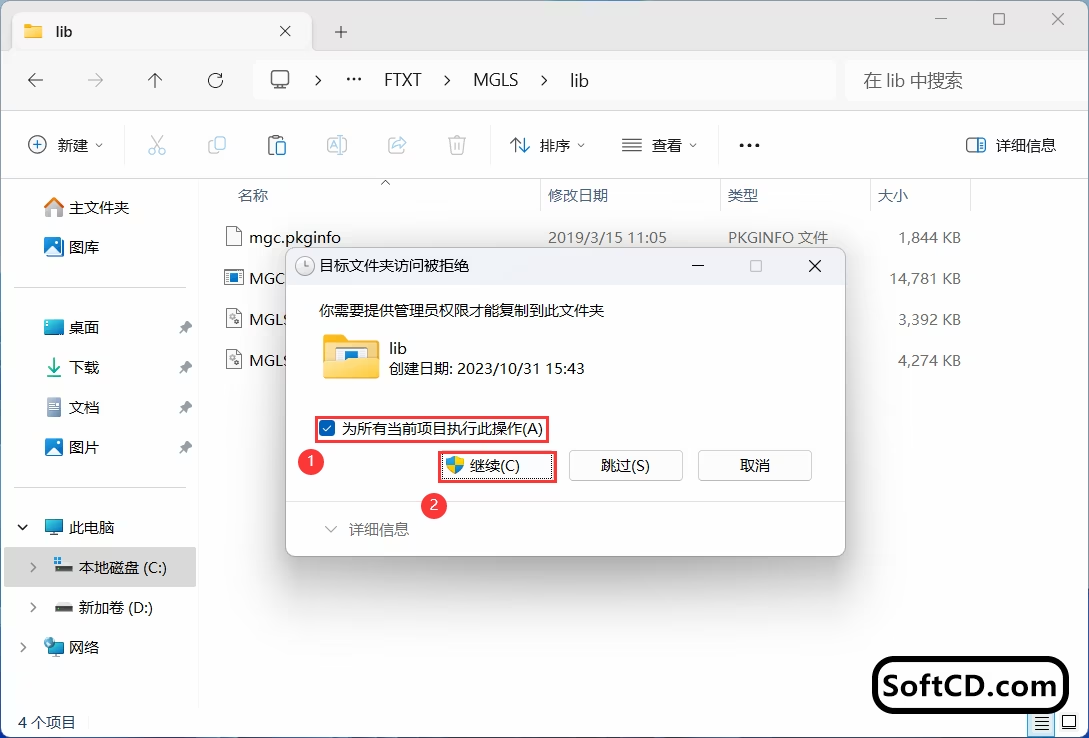
22、找到【mgcld_ssQ.dat】文件,右键点击【复制】:

23、右键桌面的【Simcenter Flotherm XT 2019.2】图标,点击【打开文件所在的位置】:
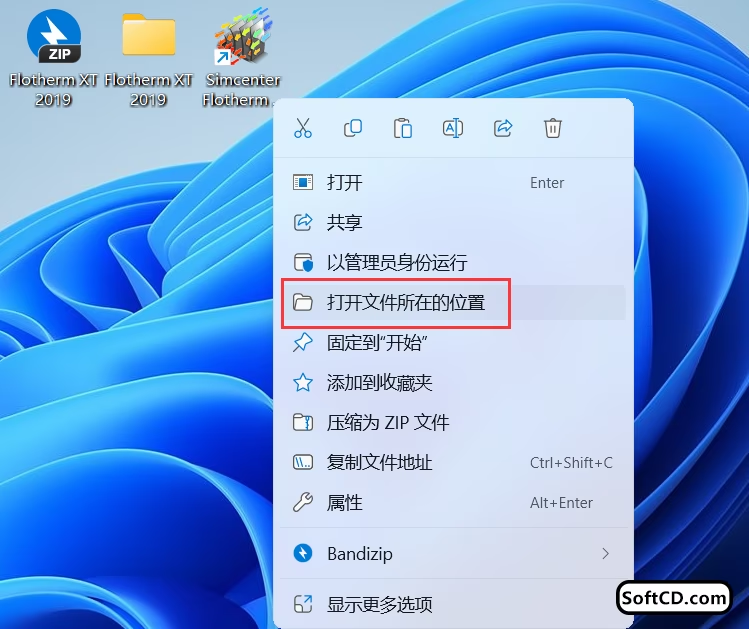
24、点击路径上的【Mentor Graphics】:
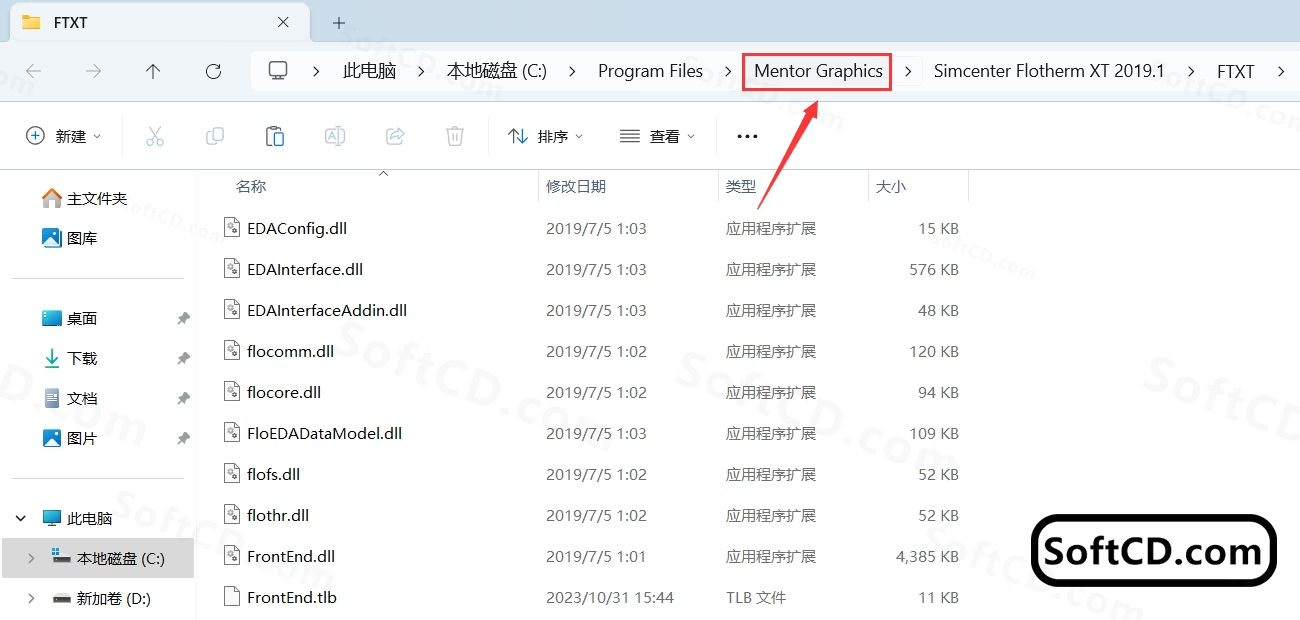
25、右键文件夹空白处,点击【粘贴】:
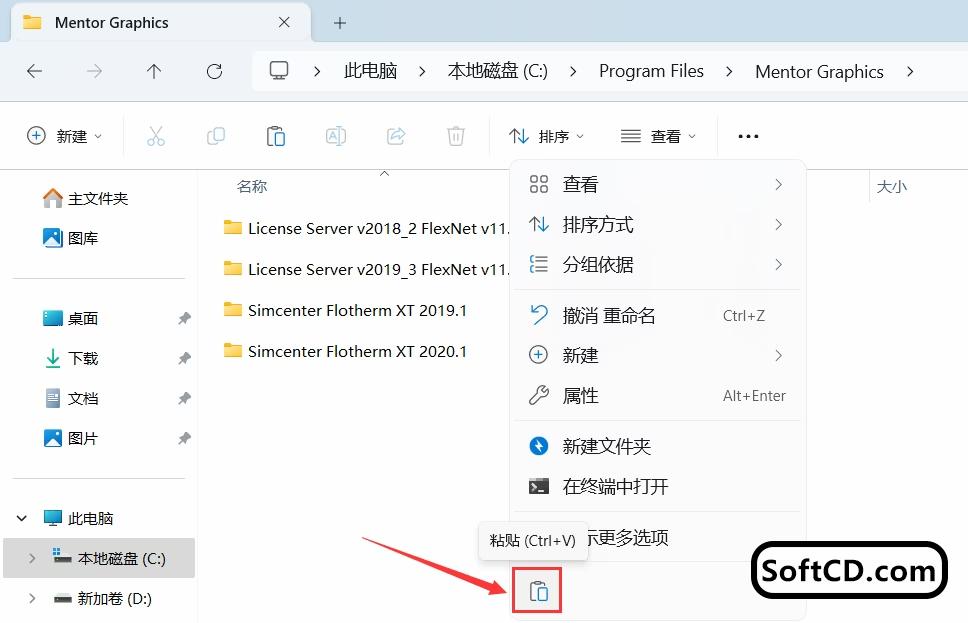
26、点击【继续】:
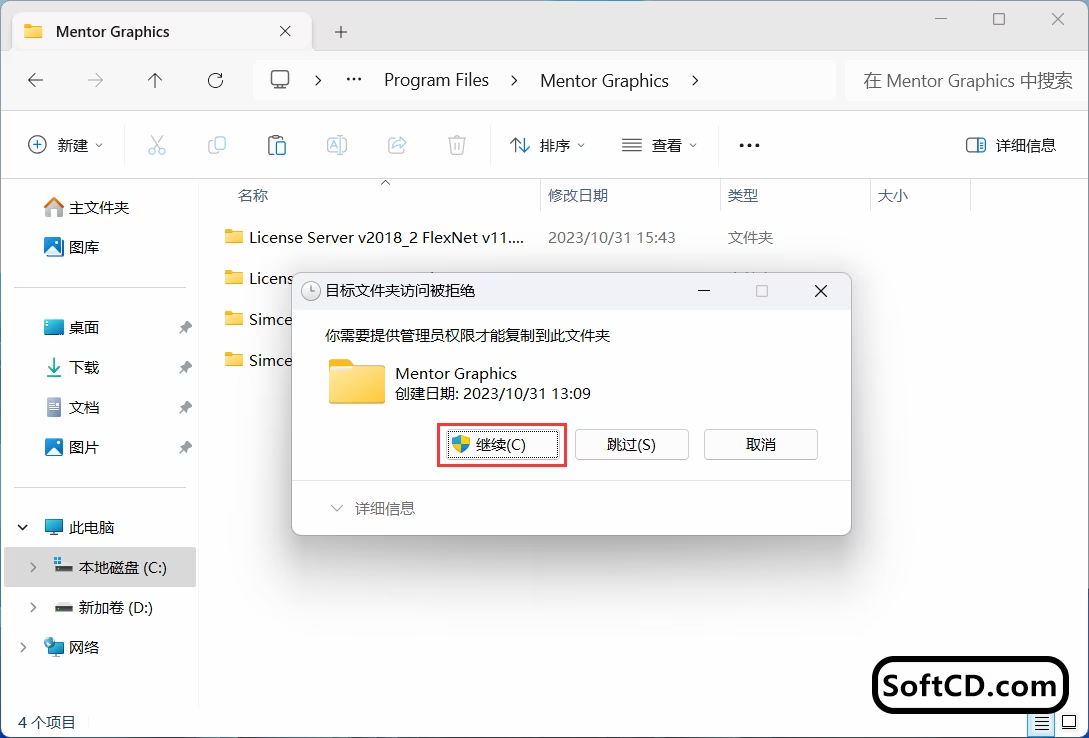
27、右键【此电脑】图标,点击【属性】:
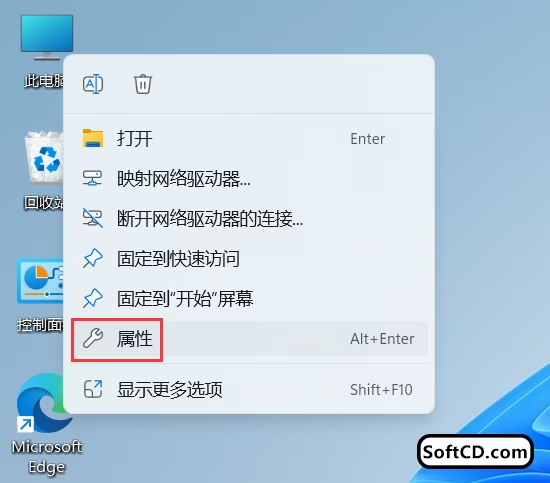
28、点击【高级系统设置】:
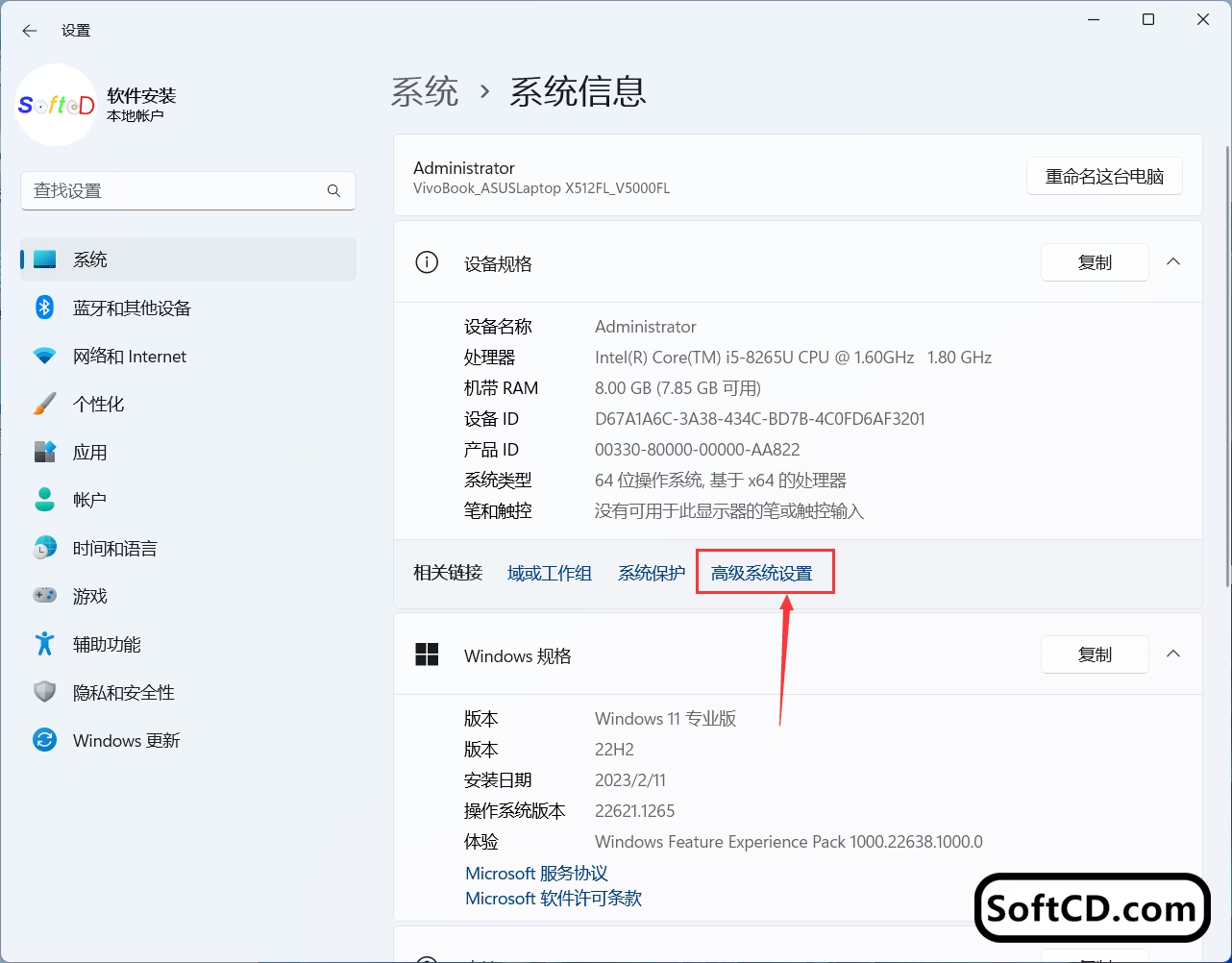
29、点击【环境变量】:
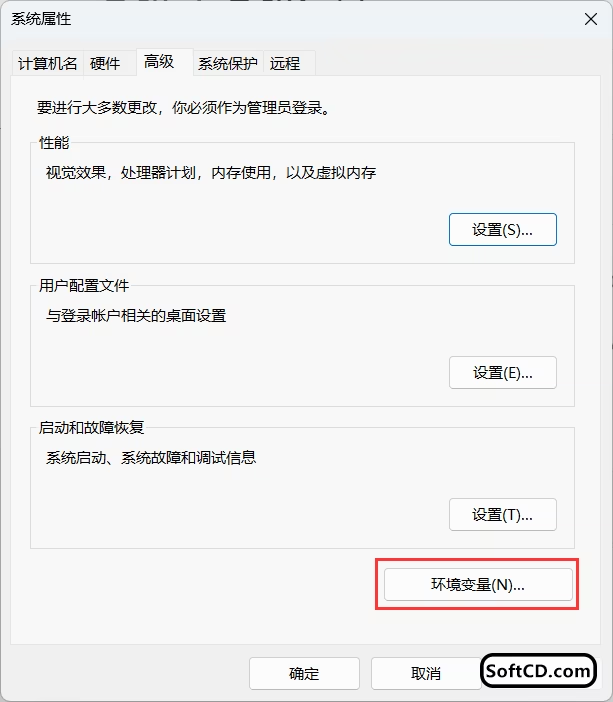
30、在系统变量一栏,点击【新建】:
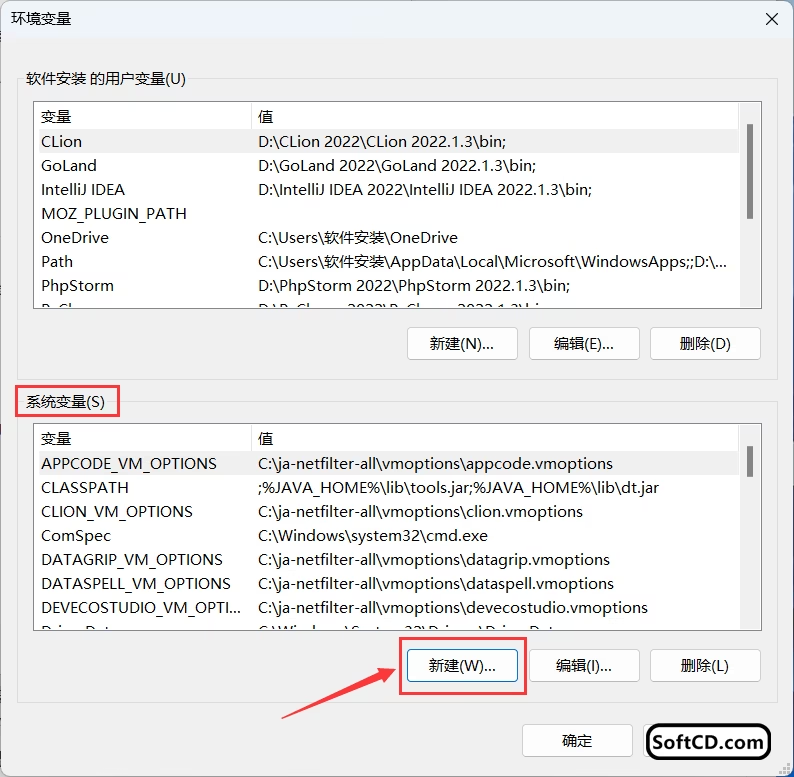
31、变量名输入:MGLS_LICENSE_FILE,变量值输入:C:/Program Files/Mentor Graphics/mgcld_SSQ.dat,点击【确定】:
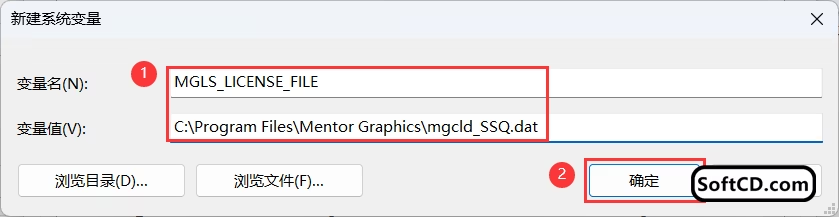
32、点击【确定】:
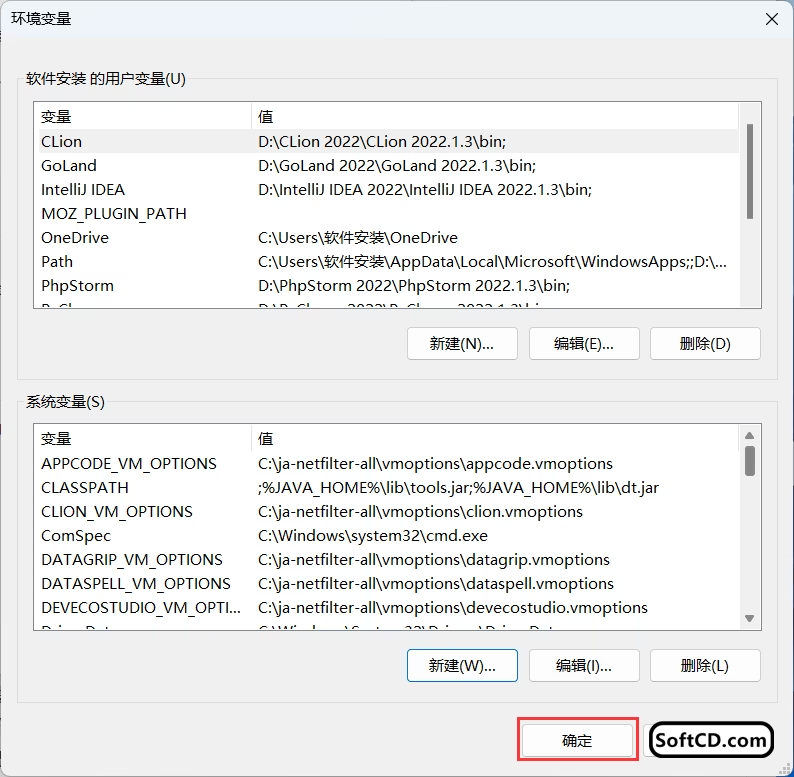
33、点击【确定】:
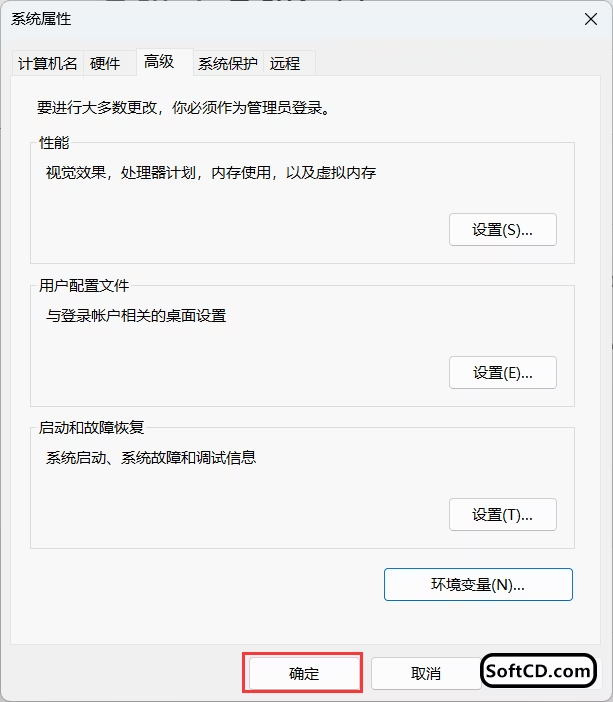
34、右键桌面的【Simcenter Flotherm XT 2019.1】图标,选择【以管理员身份运行】:
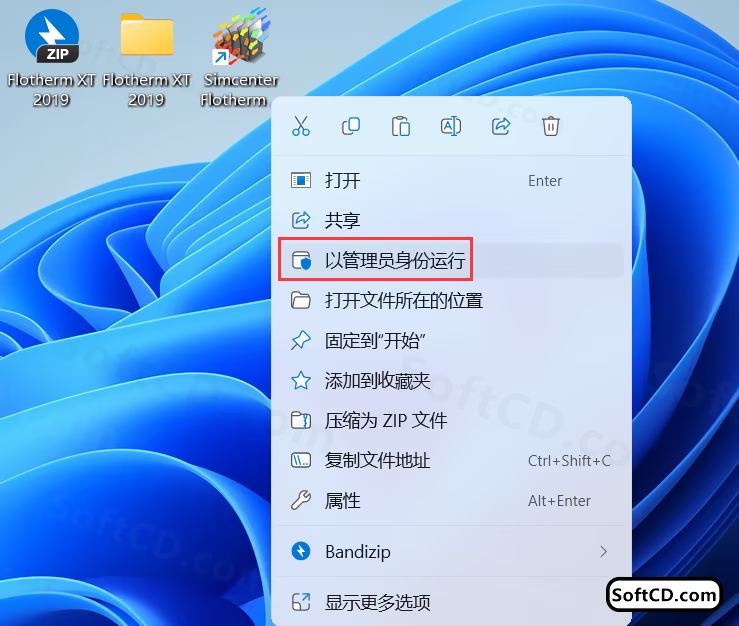
35、软件正在打开,启动界面如下:

36、软件打开成功,运行界面如下:
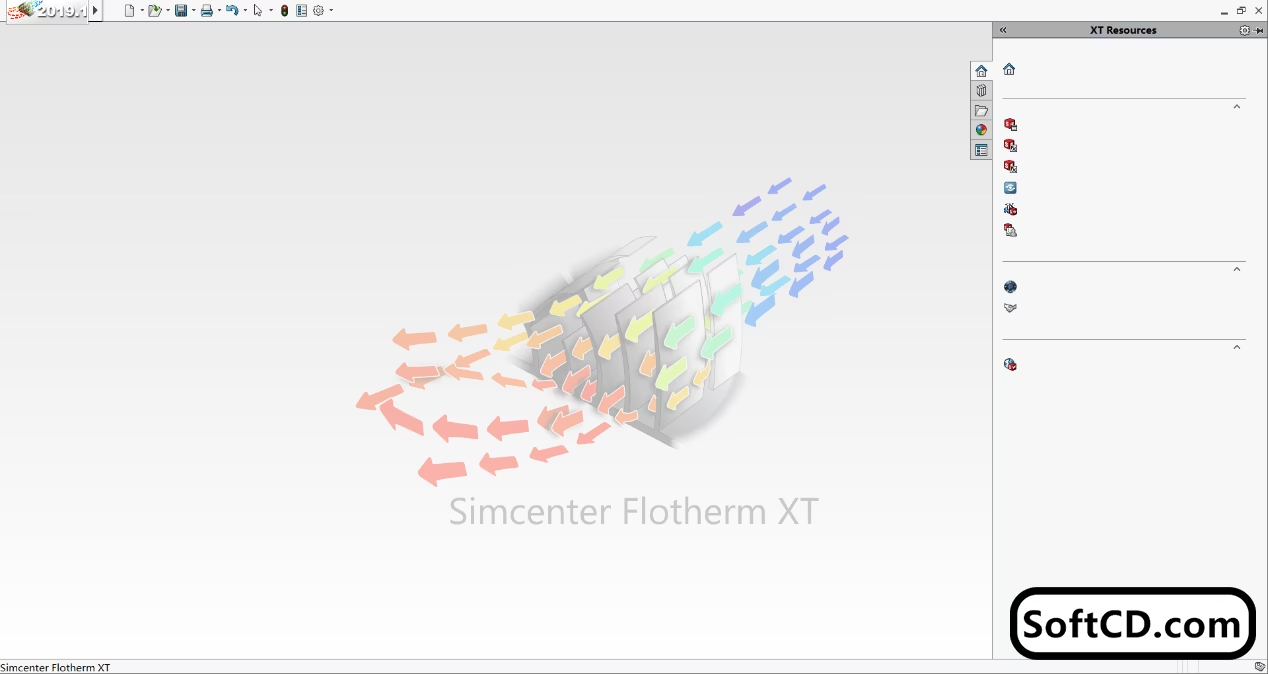
常见问题:
1、安装时提示文件缺失怎么办?
- 请检查安装包是否完整,或重新下载并解压安装包。
2、替换 DLL 文件失败怎么办?
- 确保以管理员身份操作,并关闭所有相关软件进程。
3、软件启动后提示许可证错误怎么办?
- 确认环境变量
MGLS_LICENSE_FILE配置正确,并检查mgcld_ssQ.dat文件路径。
由于时效性,部分软件安装失败/无法使用等请在评论区留言或点此求助以便我们及时更新版本。
软件整理/服务器维护不易,若您成功安装,可将本站分享给更多小伙伴支持本站哦~
 Windows
Windows![[Win]Simcenter Flotherm XT 2021 for Win64bit位官方英文原版软件下载破解版注册机激活码破解补丁Crack文件附详细图文安装教程免费下载](https://assets.softcd.com/wp-content/cache/2024/08/34942_001.avif)

![[Win]Simcenter Flotherm XT 2020 for Win64bit位官方中文汉化版软件下载破解版注册机激活码破解补丁Crack文件附详细图文安装教程免费下载](https://assets.softcd.com/wp-content/cache/2024/08/34911_001.avif)

评论0